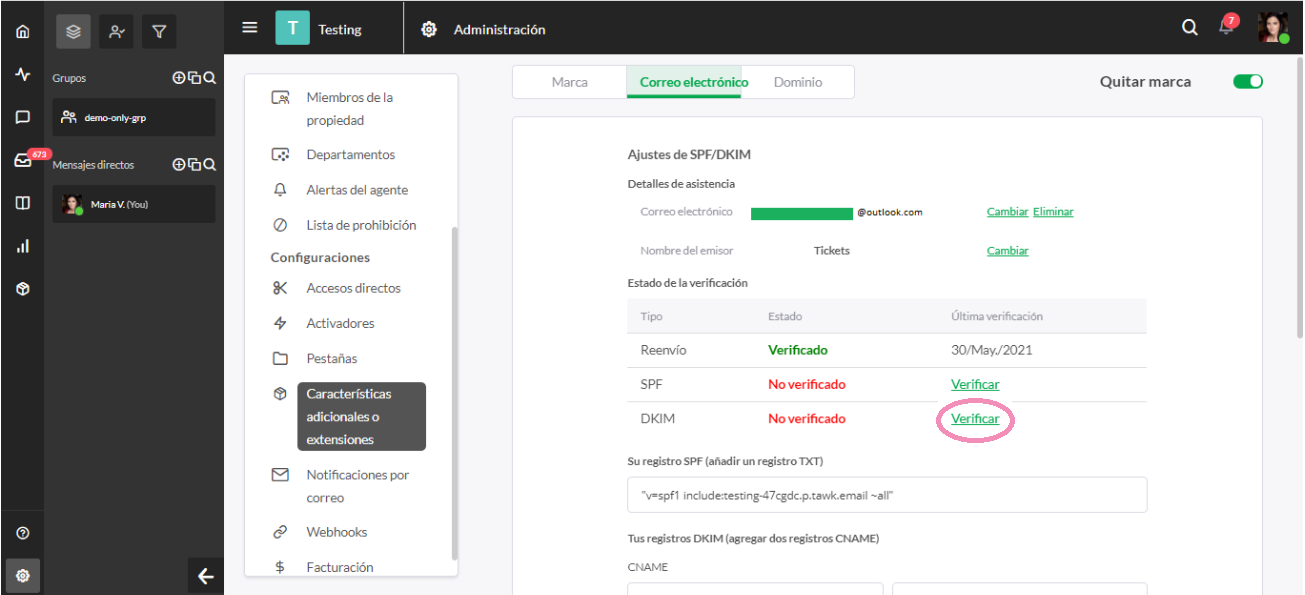Configuración de la Extensión Quitar Marca para Tickets
Con la Extensión de Quitar Marca, puedes personalizar lo que ven tus clientes en los correos electrónicos de venta de tickets. Para asegurarte de que has configurado todo correctamente, sigue las instrucciones a continuación.
Para encontrar la extensión Quitar Marca, dirígete a la sección Administración del Tablero de control haciendo clic en el engranaje en la esquina inferior izquierda. Luego selecciona Características Adicionales o Extensiones de la lista de Configuración.
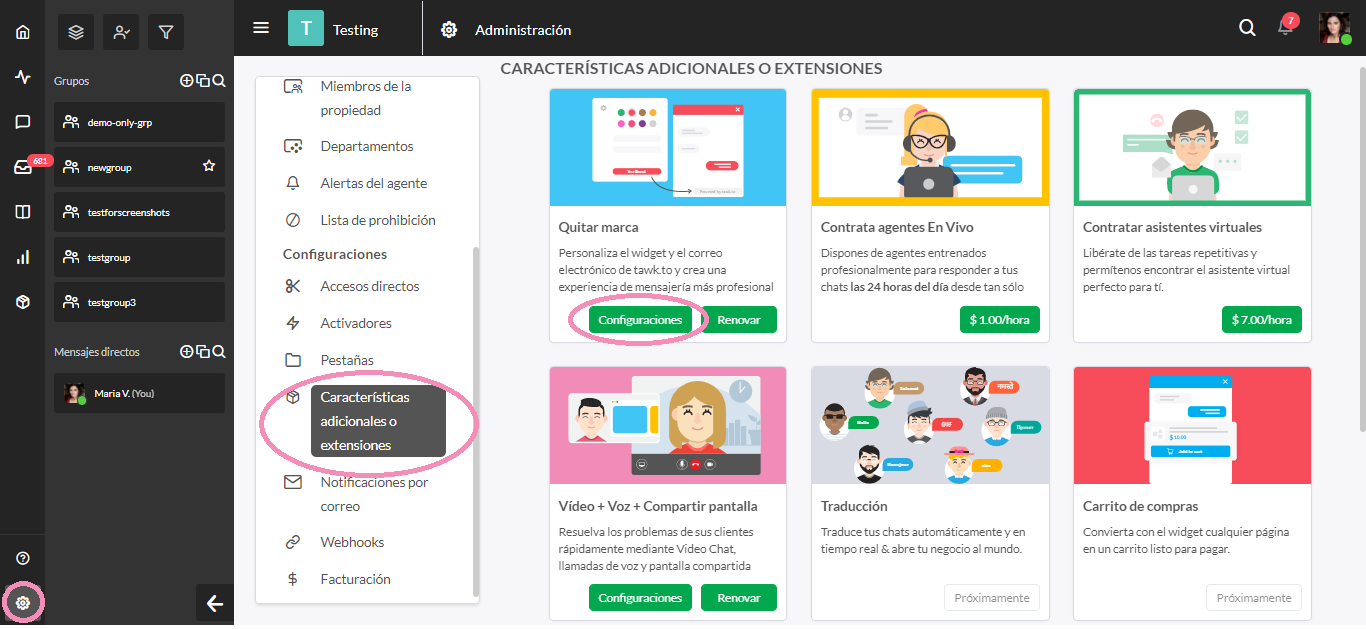
Si tienes varias propiedades, asegúrate de que actualmente estás viendo la correcta colocando el cursor sobre el ícono de hamburguesa en la parte superior del Tablero de control.
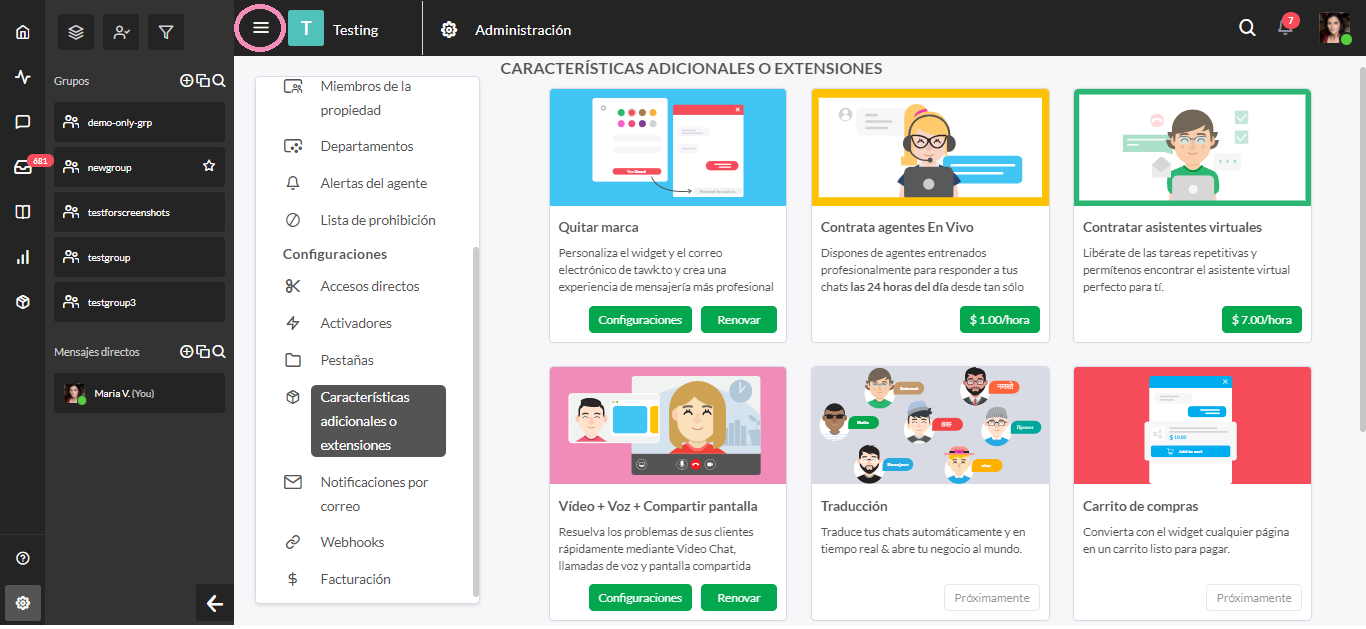
Una vez que hayas comprado la extensión Quitar Marca, puedes personalizar las siguientes funciones seleccionando la configuración en la Extensión.
Nota: la extensión Quitar Marca se cobra por propiedad.
Marca en el pie de página del correo electrónico
La Marca del pie de página del correo electrónico es un enlace que aparece en la parte inferior de los correos electrónicos enviados a través del tablero de control. Cada correo electrónico enviado a través del tablero tendrá el enlace al pie de página del correo electrónico. De forma predeterminada, está configurado para leer "¿No tienes una cuenta de chat en vivo tawk.to ? Crea una gratis aquí" y enlazar al sitio web principal de tawk.to en https://www.tawk.to.
Puedes cambiar este texto cambiando el Título. También puedes cambiar el formato a negrita o cursiva rodeando el texto con asteriscos (*) para negrita o guiones bajos (_) para cursiva y está limitado a 256 caracteres.
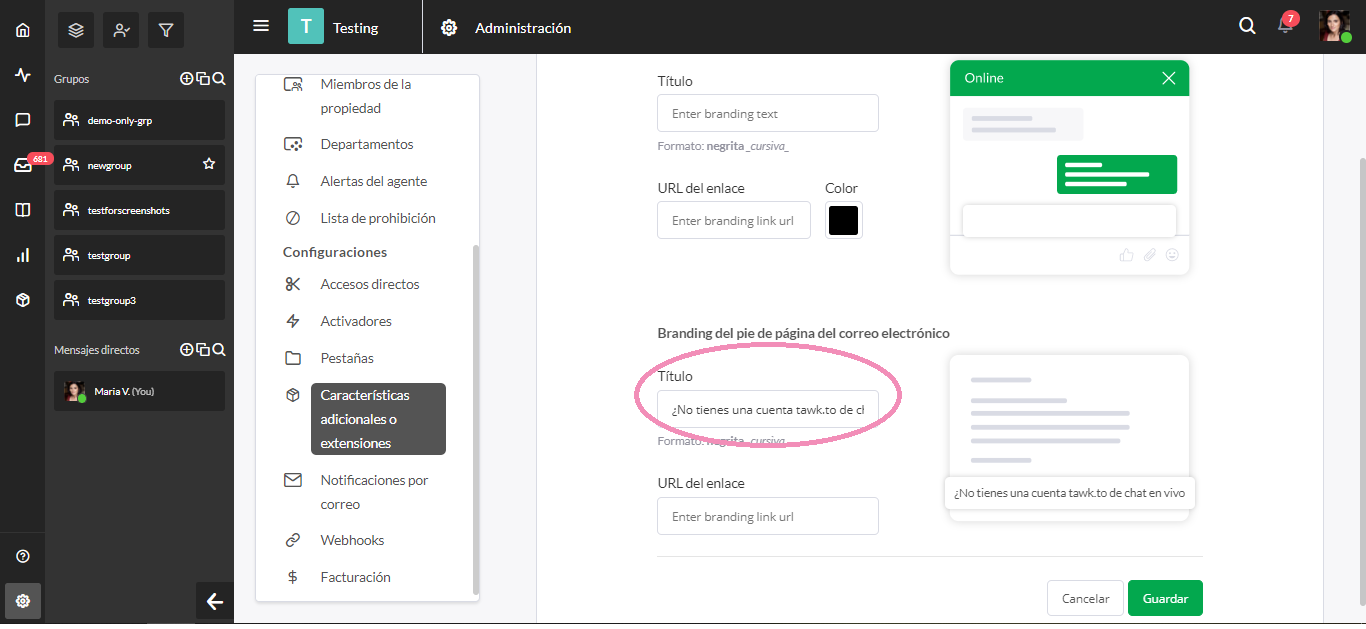
Para cambiar dónde se enviará el enlace al destinatario del correo electrónico, cambia la URL del Enlace.
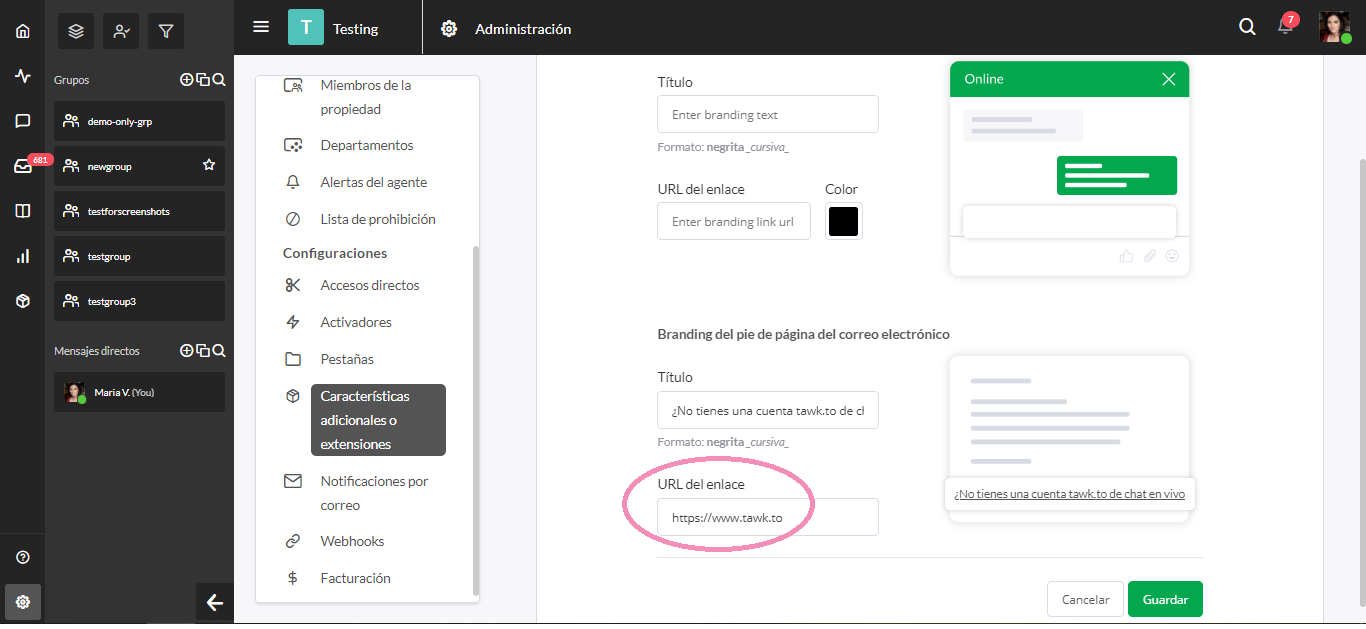
Correo Electrónico
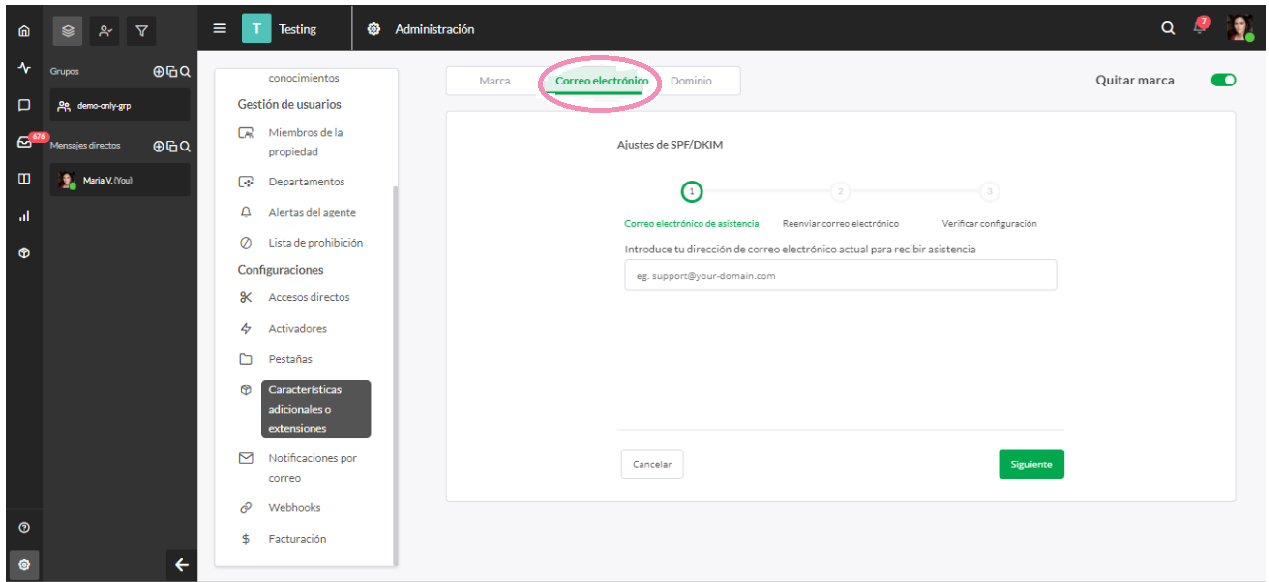
Aquí puedes configurar tus correos electrónicos de soporte para usar tu propio dominio cambiando la configuración del Marco de Políticas del Remitente (SPF) y la del Correo Identificado con Claves de Dominio (DKIM), asegurándote de que el correo se envíe desde un servidor autorizado, evitando correo no deseado y ayudando a detectar falsificaciones.
Ingresa el correo electrónico que deseas usar como correo electrónico de soporte y selecciona el botón verde Siguiente.
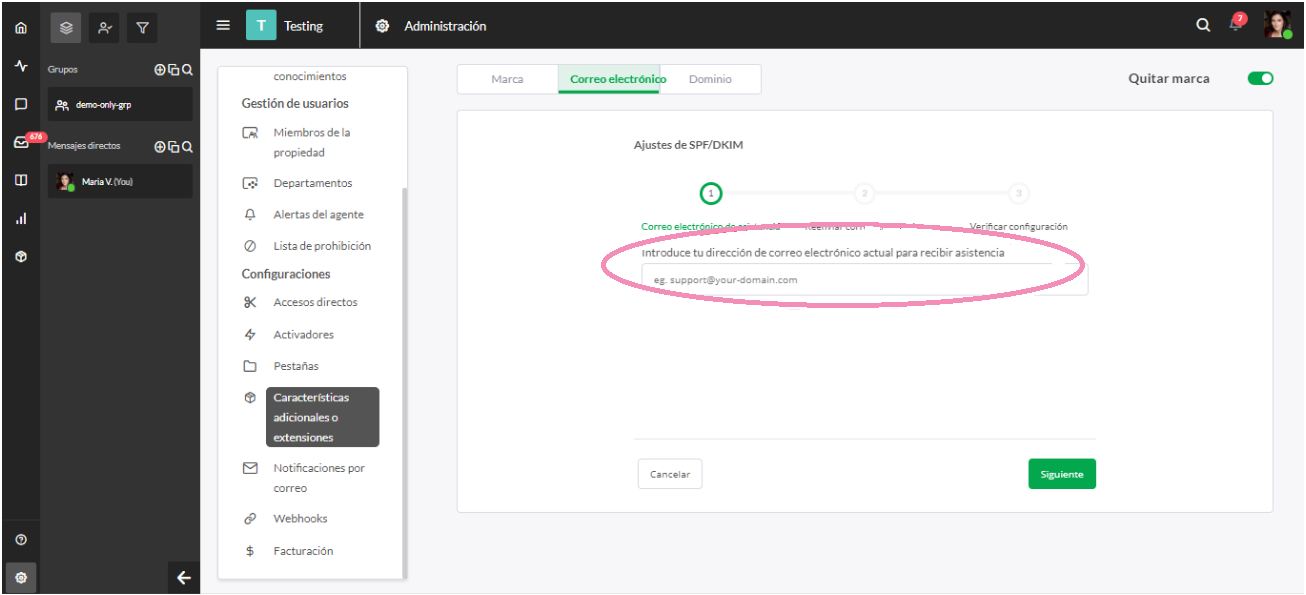
A continuación deberás configurar la configuración de reenvío para la cuenta. Hay enlaces a Gmail, Yahoo y Outlook para ayudarte a configurar el reenvío correctamente según el proveedor de correo electrónico que utilices.
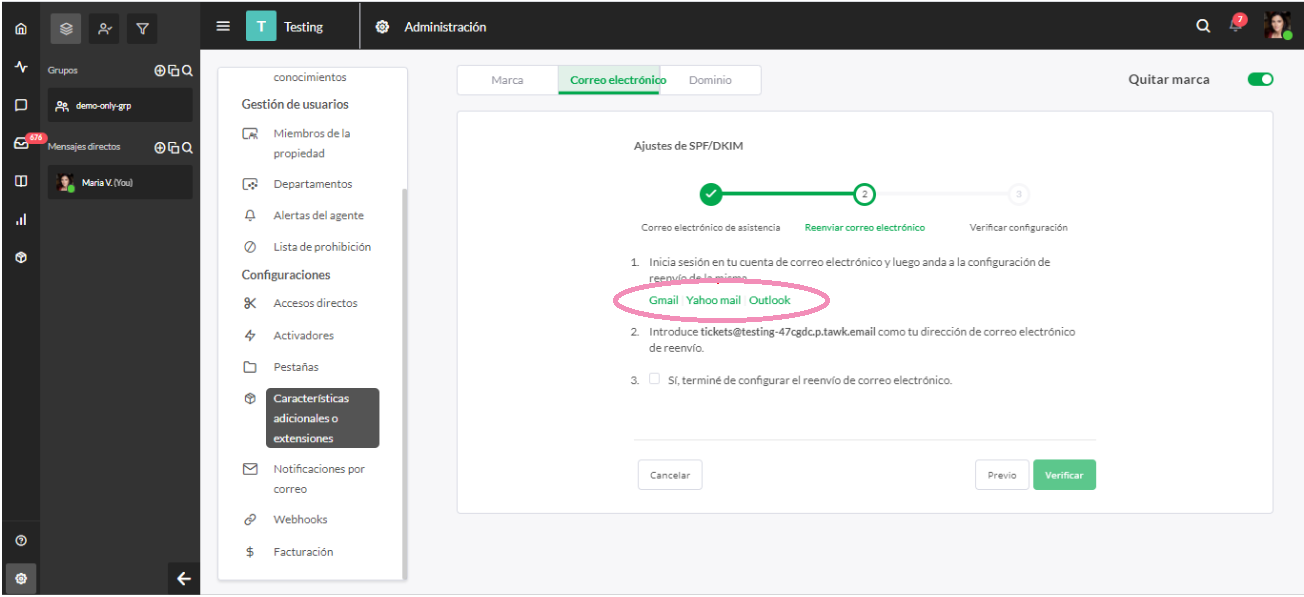
Ingresa el texto en negrita que termina con @tickets.tawk.to como tu dirección de correo electrónico de reenvío.
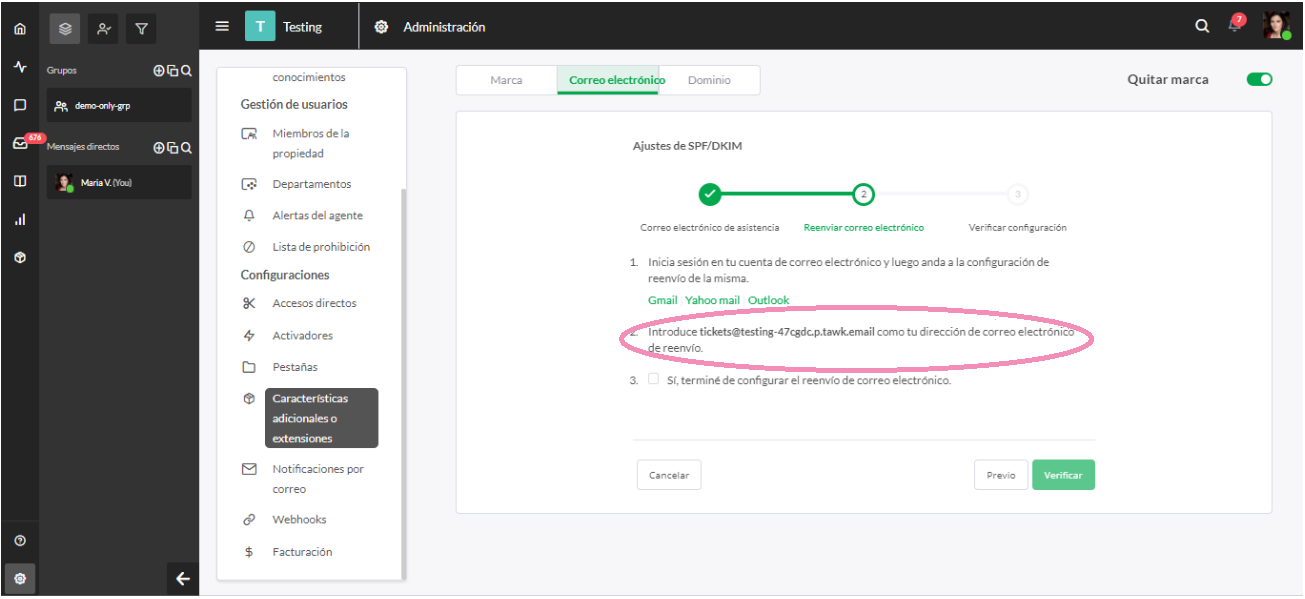
Cuando estés listo, marca la casilla de verificación y continúa seleccionando el botón verde Verificar.
Luego verificaremos que el reenvío de correo electrónico se haya configurado correctamente.
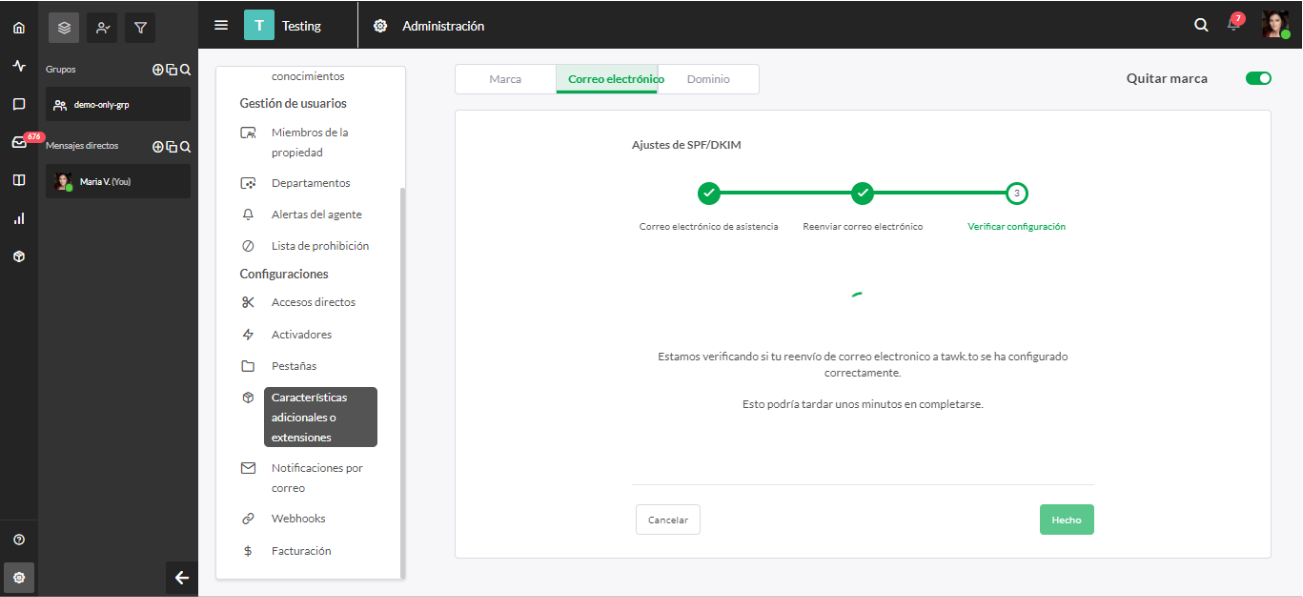
Puede llevar algún tiempo el proceso de verificación, asegúrate de no salir de la página antes del resultado.
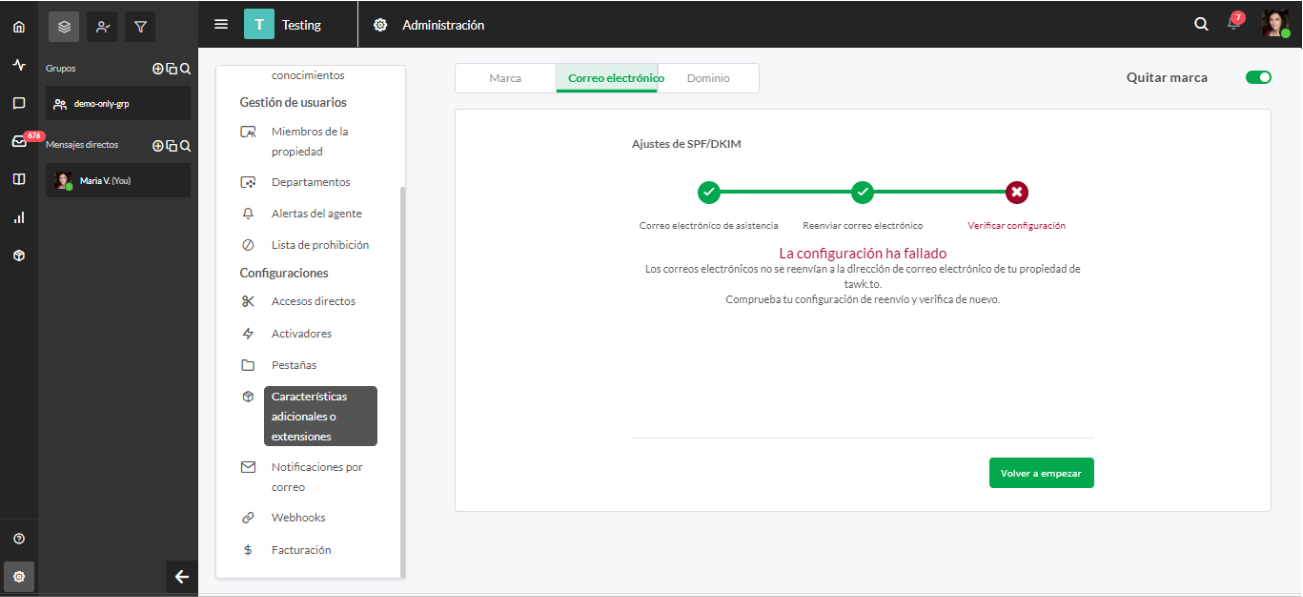
Si la verificación no se realiza correctamente, selecciona el botón verde Volver a empezar para volver a realizar los tres pasos. Está atento a los errores tipográficos, incluso el más mínimo error en el texto puede llevar a una verificación fallida.
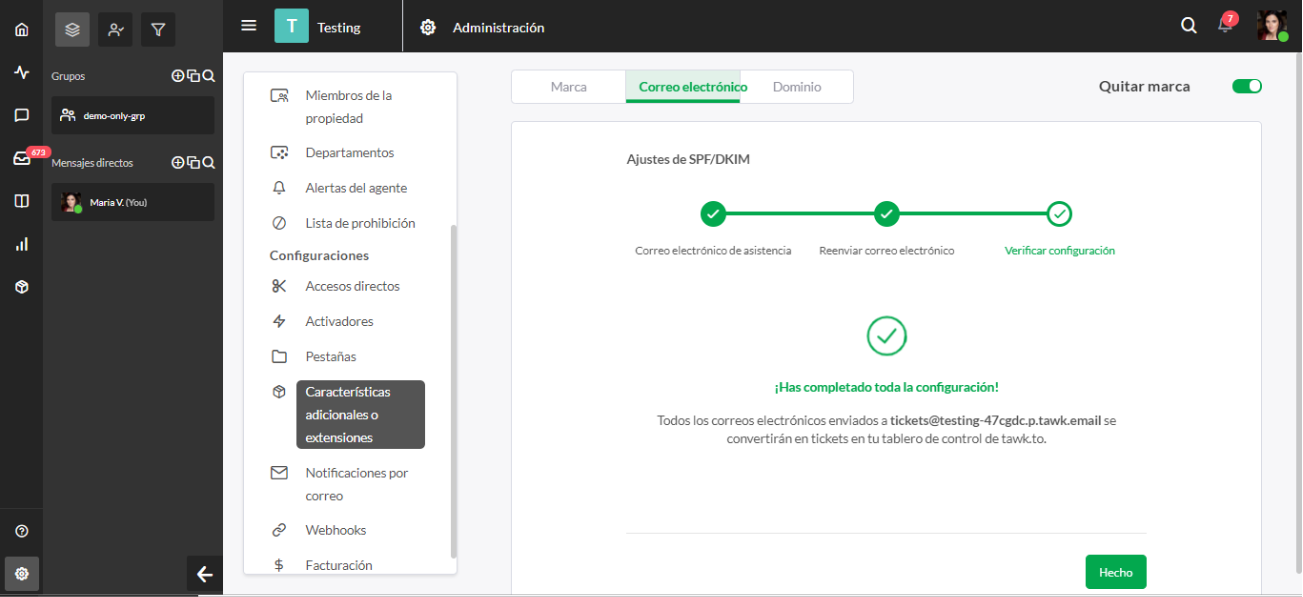
Una vez finalizada la verificación, haz clic en el botón verde Hecho para ver la configuración actual.
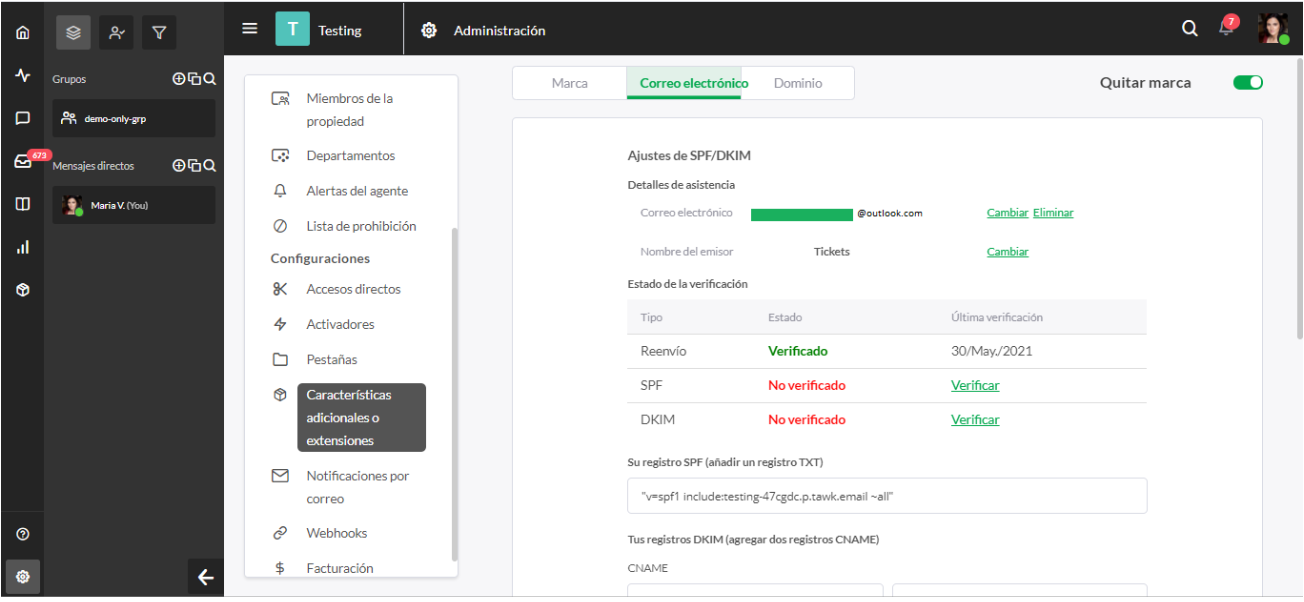
Cambiar el correo electrónico te enviará de vuelta a través del proceso de verificación.
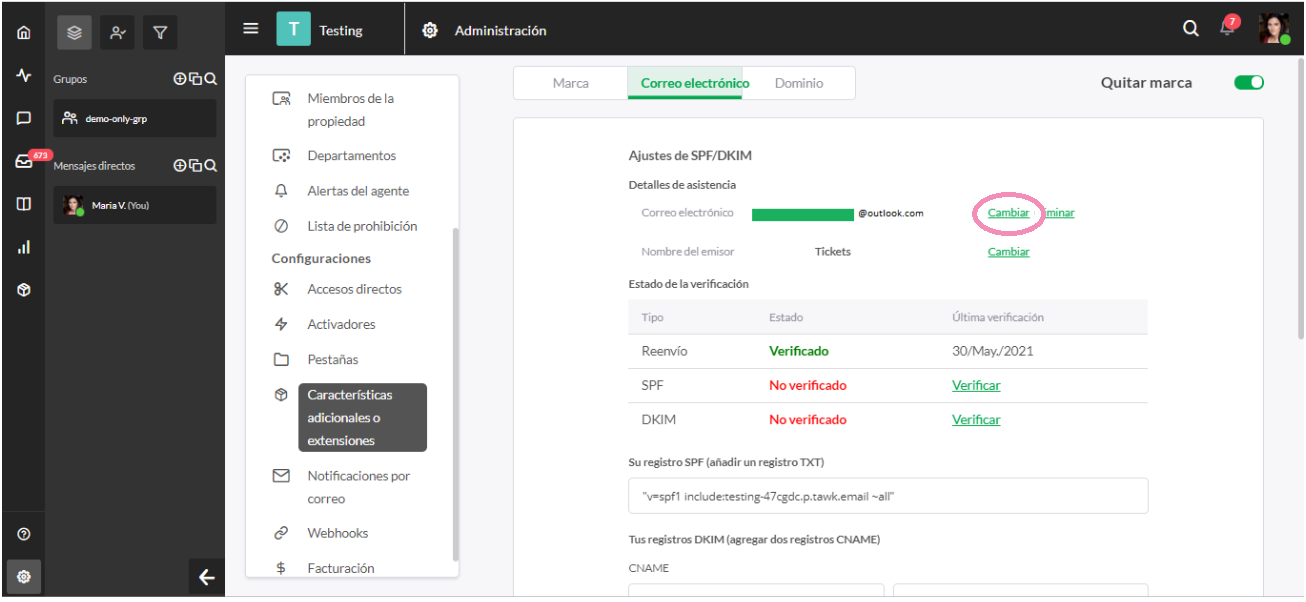
Cambiar el nombre del emisor cambiará el nombre que aparece como remitente para cada correo electrónico.
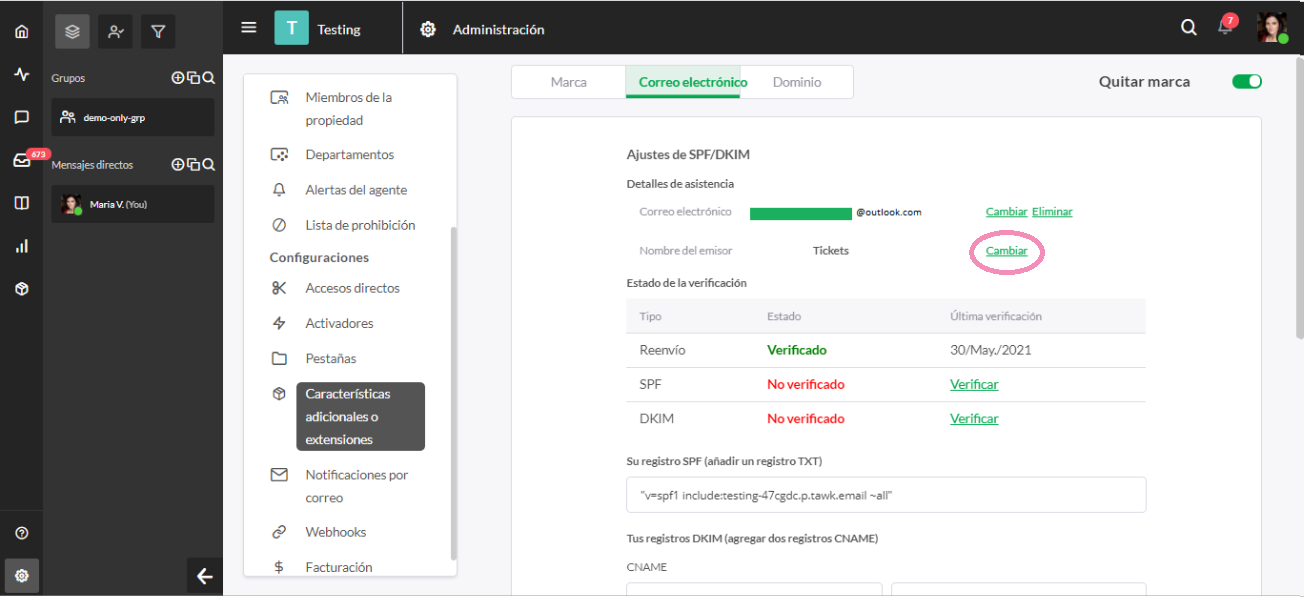
Ahora que tu reenvío de correo electrónico está configurado correctamente, puedes administrar la configuración de SPF y DKIM.
SPF
SPF o Marco de Políticas del Remitente es una lista de todos los dominios de remitentes que permiten enviar correos electrónicos como tú. Dependiendo de a quién uses para enviar tus correos electrónicos, es posible que desees agregar permisos; si estás usando Gmail, por ejemplo, puedes agregar Google al SPF.
Para hacerlo, deberás agregar un registro TXT a través de tu administrador de dominio. Encontrarás enlaces a instrucciones para dominios populares en la parte inferior de la página.

Una vez que hayas agregado el registro TXT, ahora puedes incluirlo en el cuadro de texto debajo de Tu Registro SPF (Añadir un registro TXT).
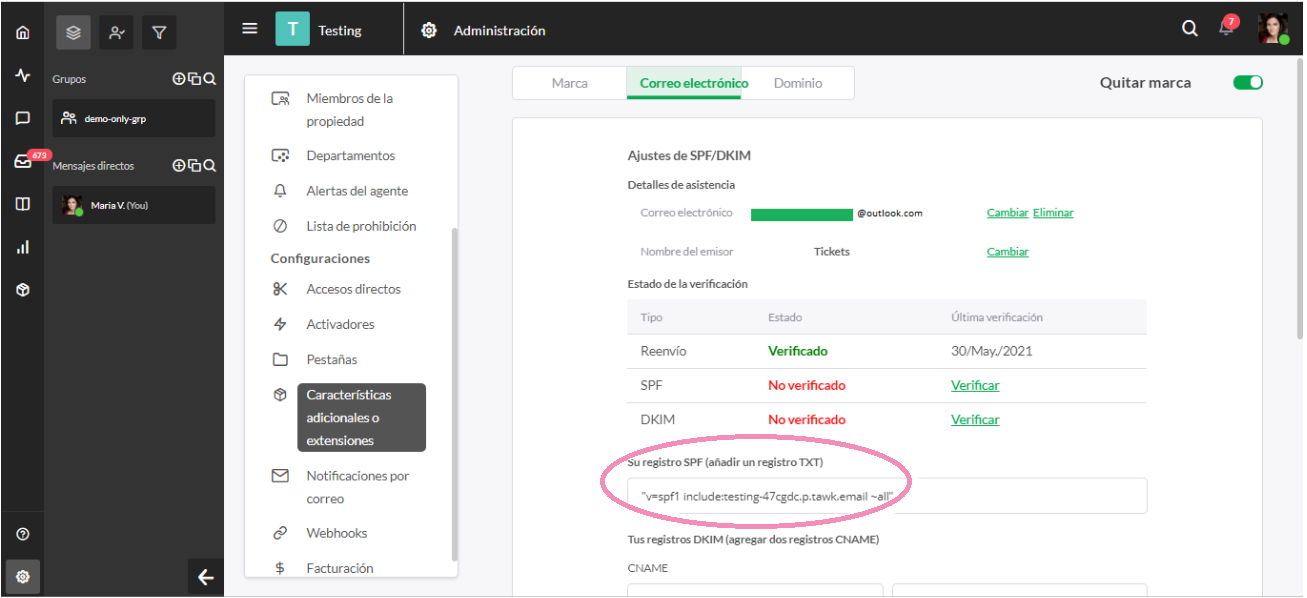
Asegúrate de usar el formato correcto al agregar un nuevo dominio ingresando el dominio con la palabra "incluir:" al principio. Por ejemplo, para agregar _spf.google.com, el cuadro de texto se leería de la siguiente manera:
Una vez que hayas terminado de configurarlo, selecciona Verificar junto a SPF.
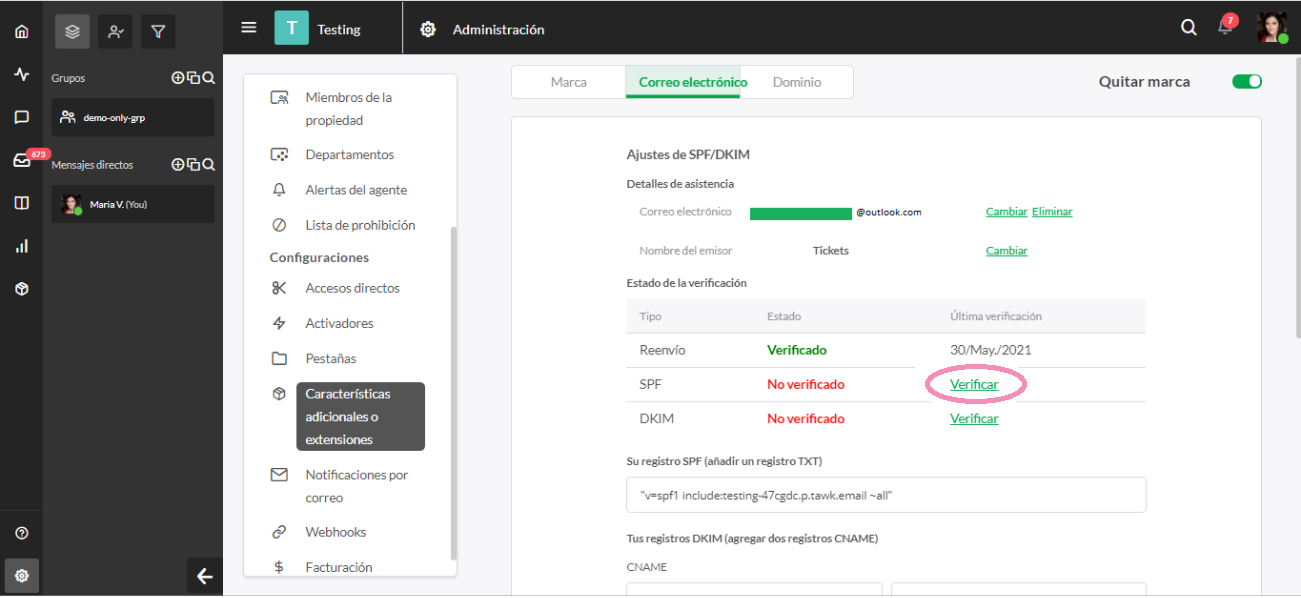
Una vez que esto sea verificado, cuando llegue un correo electrónico, verificará desde qué dominio se envió y se asegurará de que esté listado como un dominio confiable. Los correos electrónicos recibidos de dominios que no figuran en la lista serán tratados con dureza por los filtros de correo no deseado.
DKIM
DKIM o Correo Identificado con Claves de Dominio funciona como una firma digital para un correo electrónico, puedes ver esto como "firmado por" en los detalles de tu correo electrónico.
Se necesita una clave pública del dominio y una suma de verificación criptográfica incrustada en el correo electrónico, comparando los dos para verificar el contenido del correo electrónico y ver si el mismo ha sido manipulado en algún lugar durante el proceso.
Para configurar tu DKIM, deberás agregar dos registros CNAME a través de tu administrador de dominio. Una vez más, encontrarás enlaces a instrucciones para dominios populares en la parte inferior de la página.
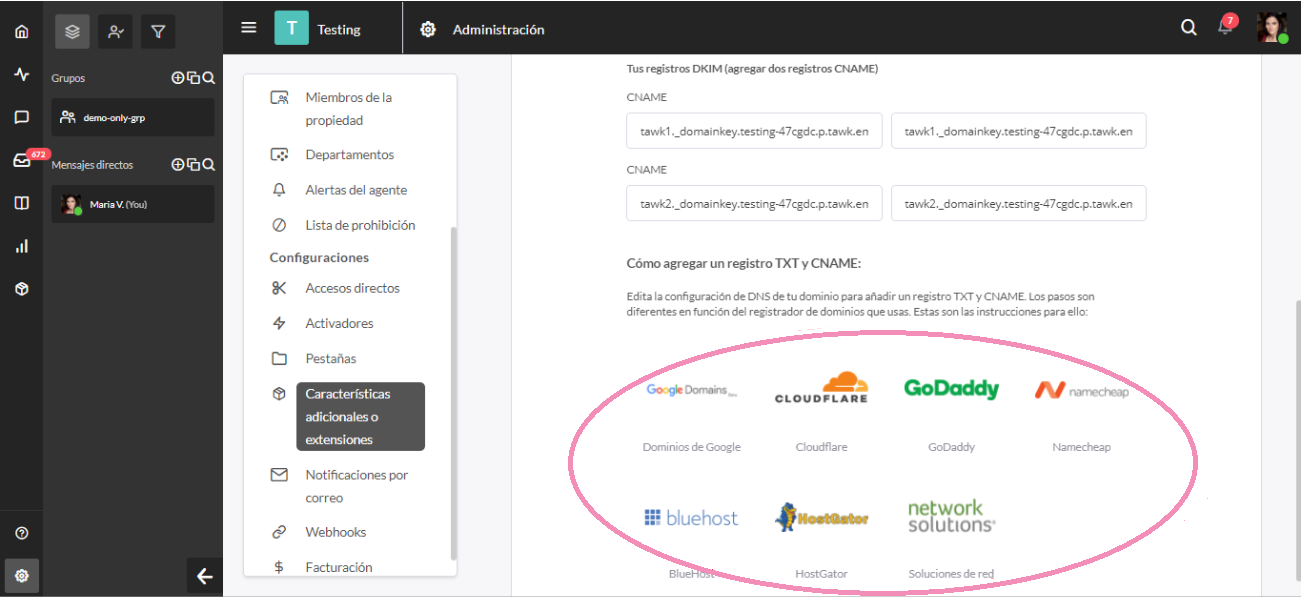
Para cada registro CNAME creado, agrega el nombre en el cuadro de texto de la izquierda.
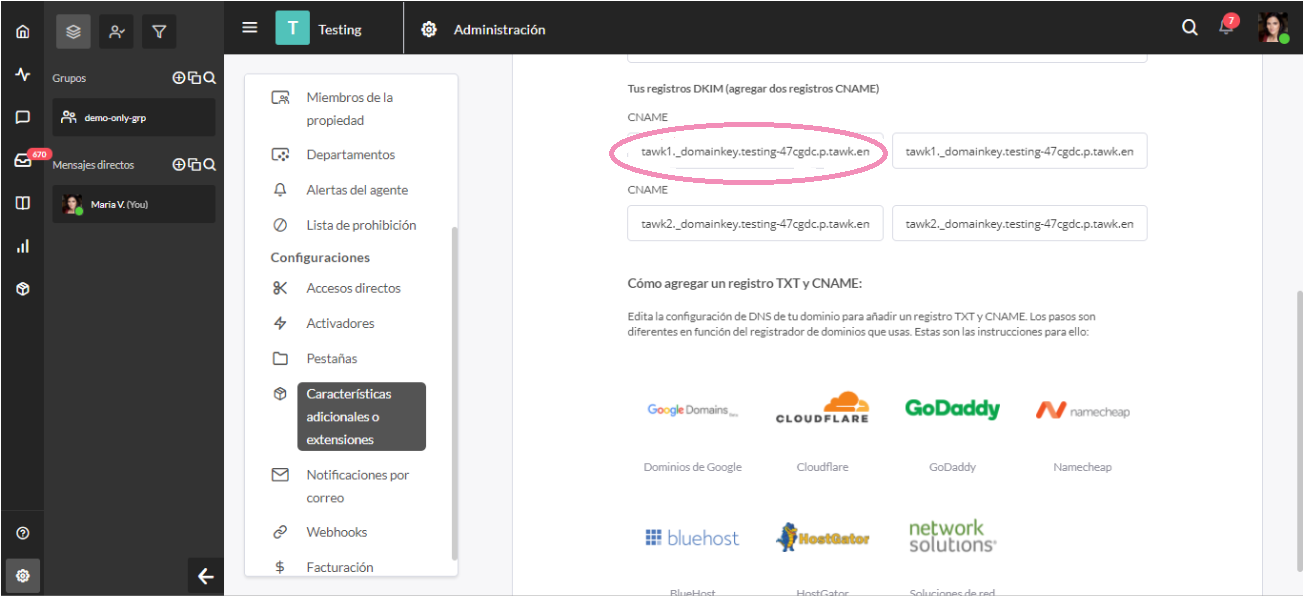
Agrega el objetivo en el cuadro de texto de la derecha.
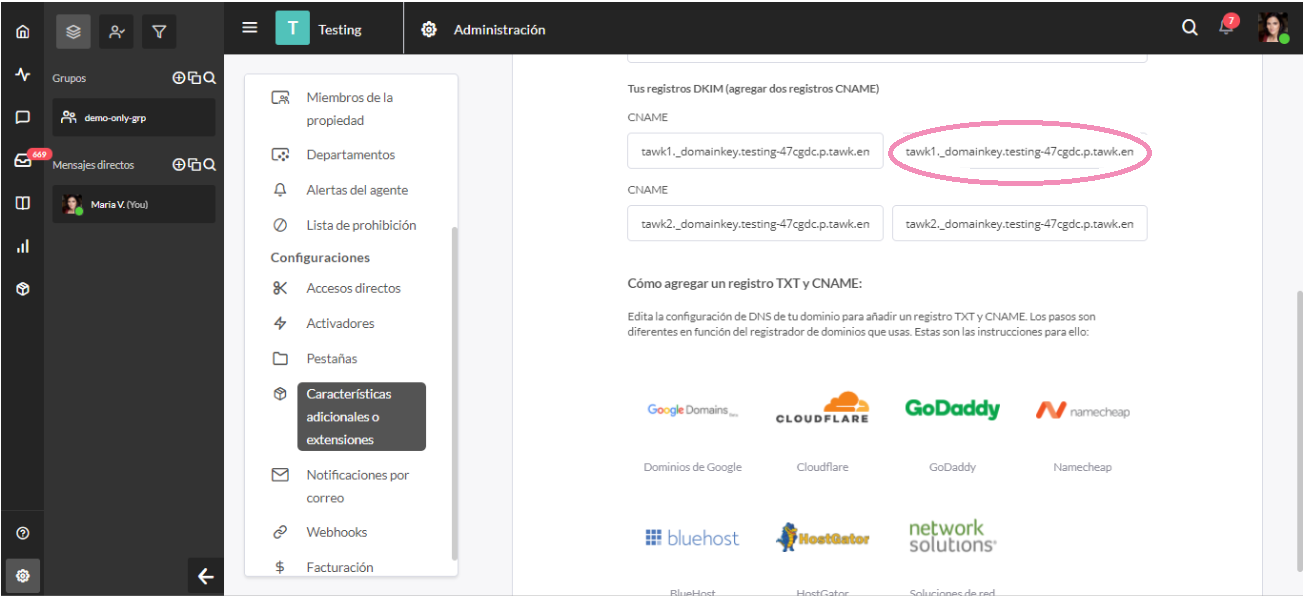
Luego haz lo mismo con el segundo registro CNAME en el segundo conjunto de cuadros de texto a continuación.
Un error común aquí es agregar el dominio completo con el nombre cuando comúnmente (dependiendo de tu administrador de dominio) solo necesitarás incluir el subdominio.
Por ejemplo, debes agregar "tawk1._domainkey" en lugar de
"tawk1._domainkey.outlook.com"
Una vez que hayas terminado de configurarlo, selecciona Verificar junto a DKIM.